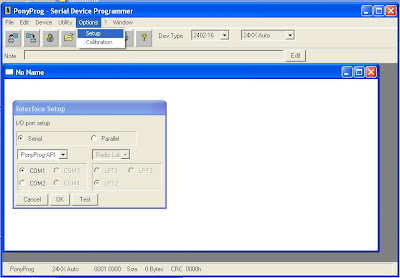Hace ya tiempo que las memorias flash USB o pendrives, han tomado el relevo de los Diskettes y los han desterrado. Desde entonces su capacidad de almacenamiento ha aumentado exponencialmente, y siguen aumentando. Actualmente se pueden encontrar fácilmente pendrives de hasta 32 Gb a un precio asequible.
Sin embargo, si utilizas tu pendrive únicamente como memoria de almacenamiento, quizá no estés aprovechando todo su potencial. ¿Sabias que puede utilizarse para muchas otras cosas? Un pendrive puede llegar a ser como una navaja suiza multiusos. Vamos a ver algunos ejemplos: